今天小编讲解了AE如何为图片打造lens flare效果操作步骤,下文就是关于在AE为图片打造lens flare效果的详细步骤,一起来学习吧!
AE为图片打造lens flare效果的详细步骤

1、打开AE软件,进入操作界面,
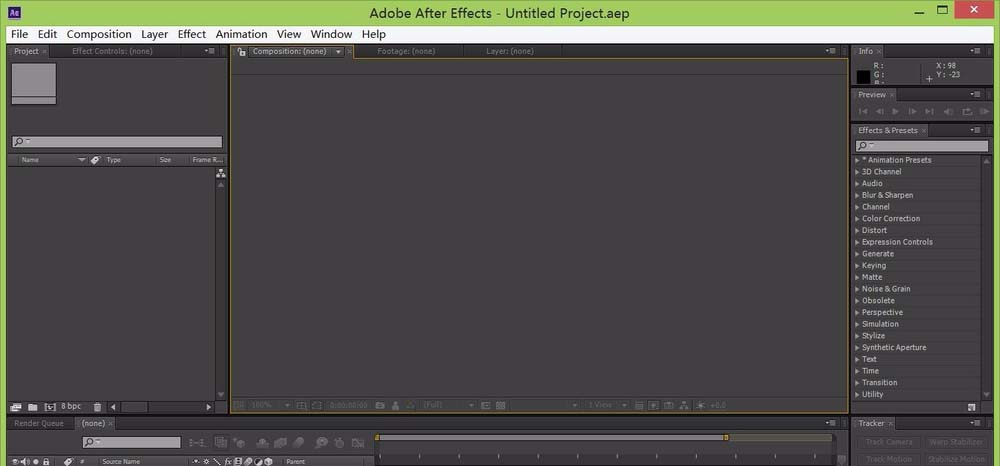
2、按下键盘上的Ctrl+i键,弹出import file对话框,
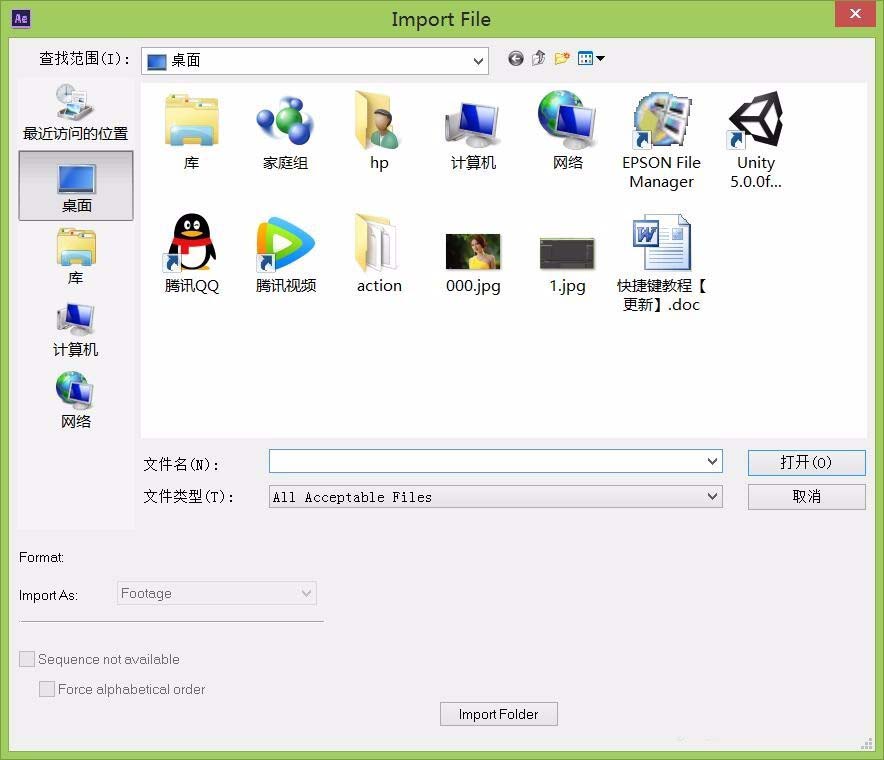
3、在该对话框内找到需要的图片点击打开,在project窗口里就可以看到该图片,
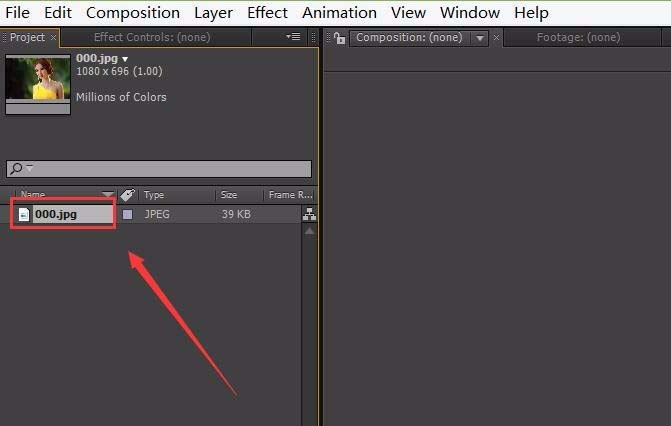
4、选择该图片用鼠标左键拖拽到composition里,并选择该图片,
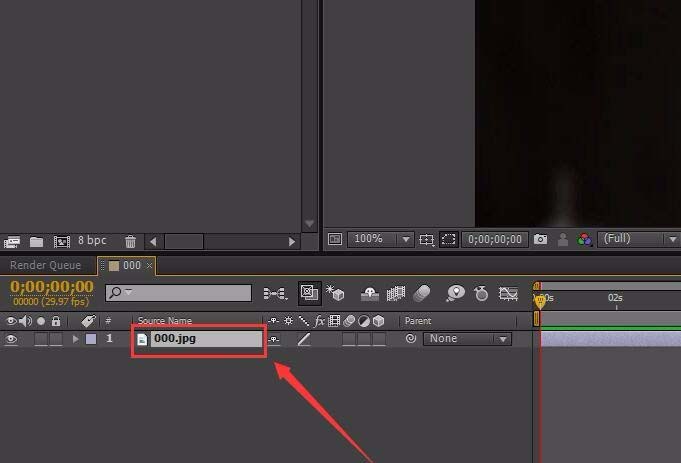
5、然后在上面的菜单里找到effect选项,
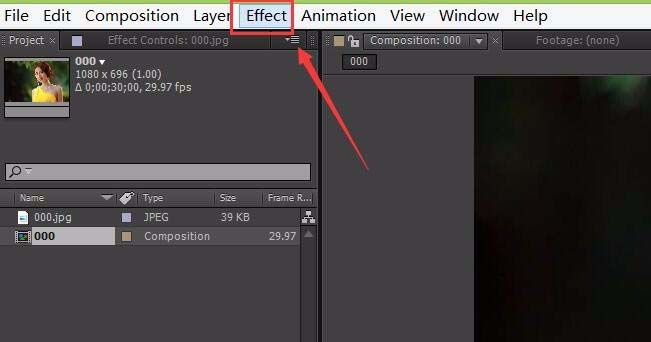
6、点击effect选项,在其子级菜单里找到generate选项,在generate选项的下拉菜单里找到lens flare选项,
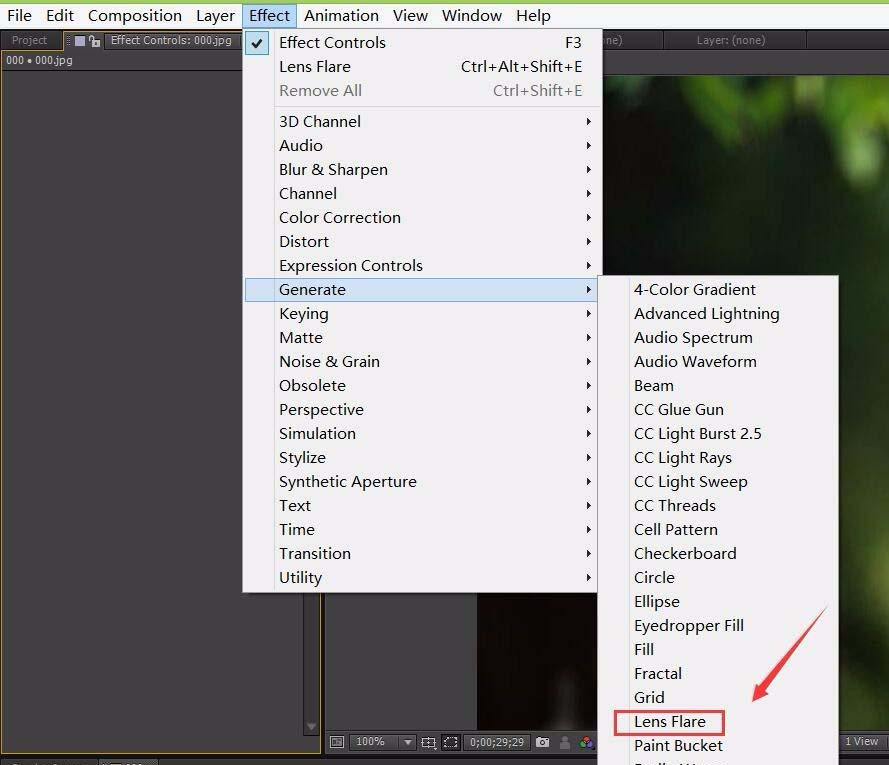
7、点击lens flare选项,可以看到图片上就添加了该效果。

8、用鼠标左键调节其位置,最后的效果如图所示:

上面就是小编为大家带来的AE为图片打造lens flare效果的详细教程,一起来学习学习吧。相信是可以帮助到一些新用户的。











